1. Digitaliziranje dokumentov
Prejete račune in priloge digitaliziramo. Pri tem imamo več možnosti:
1.1 Program Zajem prejetih računov - VNOS: vnesemo najprej glavo prejetega računa, davčno pozicijo in skupno pozicijo za nastale stroške. (sistemska nastavitev): Po izhodu iz okna za vnos pozicij program takoj odpre okno Priponke in dogodki.
V primeru, da imamo na računalniku instaliran scaner, driverje, ustrezno Kodak imaging knjiženico, program že stoji na gumbu Digitaliziraj. V nasprotnem primeru je gumb Digitaliziraj neaktiven.
Pot za 'začasno' shranitev datotek vpišemo v sistemsko nastavitev VSI: XDOKUMENTI. Program avtomatično dodeli številko priponke, ki je ista kot zaporedna številka računa in dodatek 1, 2, 3 za zaporedno številko priponke. Potrdimo gumb Digitaliziraj, digitalizator naredi datoteko, potrdimo gumb Dodaj. V primeru shranitve priponke v bazo, bo program začasno datoteko računa zbrisal iz mape.
Ta postopek je omogočen po VNOSU računa. Pri korekturah izvajamo postopek kot je opisan pod naslednjo točko.
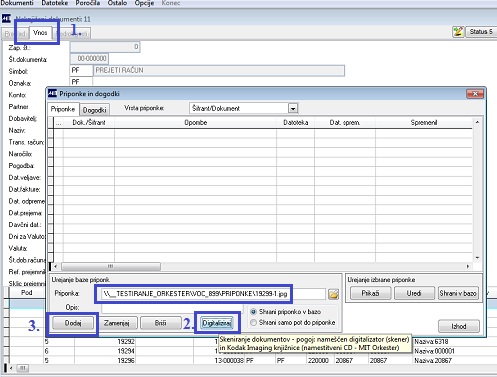
Slika 1: Digitalizacija računa po vnosu prejetega računa v programu Zajem prejetih računov
1.2 Naknadno pripenjanje priponk na dokument: Dokument digitaliziramo in shranimo datoteko na računalnik, strežnik - na mesto do katerega imajo uporabniki programa Zajem pravico za preglede in shranjevanje.
Na zapisu knjižbe prejetega računa v programu Knjiga pošte ali Zajem prejetih računov klikemo na ikono za dodajanje priponk. S tem odpremo okno kjer v rubriki datoteka določimo ali bomo priponko shranili v bazo ali bomo shranili le pot do datoteke. Ob potrditvi gumba <Dodaj> se shrani datoteka shrani na sql bazo / oziroma pot do datoteke. Gumb <Briši> odstrani pripeto priponko. Gumb <Prikaži> prikaže vsebino datoteke. Na gumb <Shrani> se shranijo dodatne spremembe, ki smo jih vnesli po izboru gumba za dodajanje.
Slika 2: Dodajanje priponk na shranjen zapis prejetega računa v programskem paketu Zajem prejetih računov
1.3 Glava prejetega računa - niz imen v polje Dokumenti: Dokument opremimo z nalepko, ki vsebuje zaporedno številko zapisano v črtni kodi, ki je hkrati tudi ime datoteke. Dokument digitaliziramo in shranimo datoteko na računalnik, strežnik - na mesto do katerega imajo uporabniki programa Zajem pravico za preglede in shranjevanje. V glavi prejetega računa je daljše polje Dokumenti v katerem s katerem s pomočjo čitalca naštejejo imena datotek ločeno z vejico (datoteke v strukturi *.tif).
- Digitaliziranje in pošiljanje računa po E-pošti je omogočeno izvajati tudi tako, da se na pregledu računov, ki se prikažejo po izbiri menija Dokumenti / Prejeti računi, z desnim klikom izbere opcijo Likvidacija računa po E-pošti. Namen digitaliziranja in pošiljanje računov po E-pošti je obveščanje podpisnikov o prispelih računih in tako omogočiti hitrejšo likvidacijo računov. Pred začetkom uporabe pošiljanja E-pošte podpisnikom je potrebno dopolniti šifrant delavcev z njihovimi elektronskimi naslovi. V sistemsko spremenljivko paketa Zajem - XPOSILJAT, pa je potrebno vnesti E-mail naslove pošiljateljev, v imenu katerih se račun pošilja.
V polju Za program ponudi elektronski naslov podpisnika (če je le-ta predhodno vnesen v šifrantu delavcev). V velikem oknu program ponudi osnovne podatke o računu. Te podatke je možno korigirati. Če za račun že obstajajo digitalizirana datoteka, program digitalizirane dokumente ponudi kot priloge k E-pošti. Priloge je možno poljubno dodajati in brisati. Pri brisanju prilog k E-pošti je dodano vprašanje, če se priloga lahko trajno izbriše. Ob potrditvi se priloga/datoteka trajno pobriše in jo program pri naslednjem pošiljanju ne bo več ponudil kot prilogo k E-pošti. Prejemike E-pošte je možno poljubno dodajati s pritiskom tipke Za ali Kp. Ob pošiljanju E-pošte je potrebno izbrati in dovoliti povezavo s programom za pošiljanje elektronske pošte.
1.4 Instalacija optičnega čitalca, knjižnic:
Najprej je potrebno preveriti, če je instaliran in vklopljen optični čitalec (scaner, digitalizator).
Pogoj za Digitaliziranje je nameščena knjižnica Kodak Imaging na računalniku. Ko so izpolnjeni ti pogoji postane gumb DIGITALIZIRAJ aktiven. Datoteko moramo na zapis dokumenta shraniti z gumbom DODAJ.
1.1 Namestitev digitalizatorja (scanerja)
Namestite digitalizator slik po postopku, kot ga je navedel proizvajalec. Namestite vse potrebne TWIN gonilnike.
1.2 Namestitev knjižnic KODAK IMAGING
V okviru celotne instalacijske datoteke za program Orkester je v mapi DODATKI mapa IMAGE. To datoteko je potrebno na uporabnikovem računalniku kopirati v sistemsko mapo (npr C:\WINDOWS\SYSTEM32). OCX moramo še registrirati. To storimo tako, da zaženemo program REGSVR32.EXE.
V Command Prompt vpišemo:
Na 32 bit sistemih:
REGSVR32 C:\WINDOWS\SYSTEM32\MSMAPI32.OCX
Na 64 bit sistemih:
%systemroot%\SysWoW64\regsvr32.exe C:\WINDOWS\SYSTEM32\MSMAPI32.OCX
(pot C:\WINDOWS\SYSTEM32 je odvisna od prave poti na delovni postaji)
2. Določitev podpisnika oziroma procesne verige za podpisovanje računa
V programu Zajem prejetih računov / meni Dokumenti / Prejeti računi izbiramo med možnostmi kdo mora potrditi račun z:
- izborom šifre procesne, podpisne verige preko dodatnega gumba. Program ponudi aktivne procesne verige za prejete račune vnesene v šifrantu Procesne verige.

Slika 2.1 Določitev procesne verige na prejetih računih
Z izdajo 907.000 je omogočen vpis izbrane podpisne verige hkrati na več izbranih računov. To naredimo s klikom na ikono 'Status 5'. Program prikaže prejete račune ki imajo:
- status je neknjiženo (STATUS='6');
- datum vrnitev iz podpisa še prazen (DAT_VRNIL=NULL);
- šifra podpisne verige prazna (SIFPOD=' ').
Preko desnega menija imamo možnost izbor posameznega računa ali vse račune. Ko izberemo možnost Vpis status 5, program ponudi pomoč iz šifranta podpisnih verig. Izbrano verigo bo po potrditvi vpisal na vse izbrane račune.

Slika 2.2 Možnost vpisa podpisne verige in več izbranih računov. Klic ikone omogočen preko hitre tipke <F8>
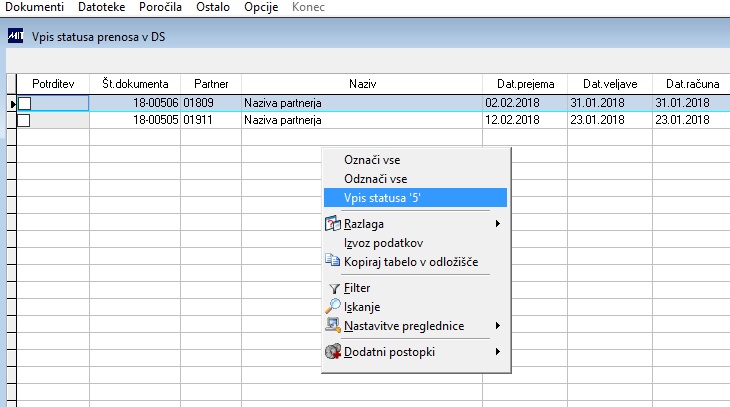
Slika 2.3 Program odpre seznam prejetih računov, katere lahko damo v podpis. Možnost izbora vseh računov je preko menija Označi vse. Posamezni račun izberemo s klikom v stolpec Potrditev.
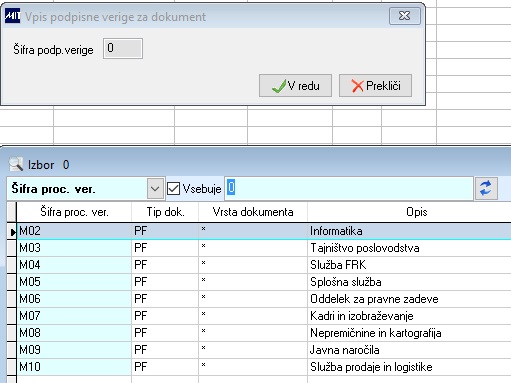
Slika 2.4 Izbor opcije Vpis statusa '5' ponudi za izbor šifro verige. Vpis se bo izvedel izbranim računom.
- določimo posameznega podpisnika v polju PODPISNIK na glavi prejetega računa. Izbiramo izmed tistimi šiframi delavcev iz šifranta delavcev, ki ima določenega NAMESTNIKA. Lahko je ista šifra kot je šifra delavca - PODPISNIK NIMA NAMESTNIKA ali druga šifra delavca, kar pomeni, da lahko nekdo drug podpiše v imenu podpisnika.
3. Potrjevanje računa v višini stroška
Po vnosu glave računa vnesemo še pozicijo prejetega računa za DDV s pravico do odbitka (podpisnik v tem primeru potrjuje račun v višini stroška).
4. Podpisovanje s strani podpisnikov
1. Podpisnik se prijavi v program Podpisovanje, ki omogoča potrjevanje različnih dokumentov kot so:
Prejeti računi, Interne naročilnice, Potni nalogi, Obračuni potnih stroškov...
2. Podpisnik se prijavi v programski paket Zajem prejetih računov / meni Dokumenti - Podpisovanje.
Podpisnik mora imeti pravico za podpisovanje prejetih računov v novem meniju Podpisovanje. Pravica ZAJ_PODPIS vključuje dva nivoja pregleda in dela v meniju Podpisovanje in sicer vse (A) - uporabnik vidi vse račune in (brez atributa A) uporabnik vidi le tiste račune, pri katerih se šifra podpisnika na prejetem računu ujema s šifro delavca, ki je vpisana z nazivom uporabnika (Logname) za vstop v program Zajem. Podpisnik mora imeti še pravico PAKET.ZAJ. Podpisnik, ki ima pravico do programa zajem in ZAJ_PODPIS (brez atributa A), dostopa direktno v meni Potrjevanje in sicer preko programa Orkester, izbor ikone Zajem prejetih računov. Glede na dodeljene pravice uporabnika, se program zajem kliče s posebnim parametrom, ob prijavi podpisovalca.
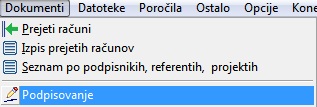
Slika 4.1: Programski meni Podpisovanje v programskem paketu Zajem prejetih računov
Glede na dodeljene pravice vidi in podpiše prejete račune, katere so dodeljene v podpis prijavitelju. Program šifro podpisnika in prijavo uporabnika prepozna tako, da je v šifrantu delavcev za delavca vpisan Login uporabnika. Ob vstopu ima podpisnik možnost omejitve dokumentov glede na oznako računa, datumsko razdobje in vrsto datumskega obdobja, status dokumenta in dodatno omejitev na samo nepodpisane računa.

Slika 2: Vstopno okno za programski meni Podpisovanje v programskem paketu Zajem prejetih računov
Potrditev računa:
Podpisnik klikne na zapis dokumenta, ki ga bo preveril in potrdil. Digitalizirane priponke lahko vidi preko ikone za pregled in dodajanje priponk oziroma na ikono Slike (odvisno od sistema shranjevanja).
Odpre se okno za Podpisovanje - Potrditev. Podpisnik s klikom na pozicije podpisnikov preveri potrditve drugih podpisnikov istega dokumenta. Podpisnik izbere iz kontnega načrta protikonto, ki opisuje vrsto stroška. To je lahko pravi konto ali opisni konto. Glede na nastavitev šifre konta iz šifranta kontov bo podpisnik vnesel še stroškovno mesto, projekt. Določil bo novega podpisnika računa, morebitno opombo in znesek za katerega potrjuje dokument.
S potrditvijo gumba Potrdi bo program podpisal računa s strani podpisnika in kreiral pozicijo računa z vpisanimi podatki.
Naslednjemu podpisniku bo za podpis ponujena razlika med zneskom računa, pozicijo za odbitni DDV in zneskom potrditev podpisnikov.
Slika 3: Podpisovanje računa z možnostjo pregleda potrditev drugih podpisnikov istega dokumenta
Pogoj za dokončno potrditev računa je stroškovo podpisan dokument (razlika za razdelitev stroška je enako 0,00). Ko je dosežen ta pogoj, bo program vpisal dokumentu datum vrnitve iz podpisa. Podpisan račun, z omejitvijo ob vstopu, da prikaže s "samo nepodpisane", zaradi vpisanega datuma vrnitve iz podpisa ne bo zajet na pregledu dokumentov.
Slika 4: Dokončna potrditev računa v programskem meniju Podpisovanje v programskem paketu Zajem prejetih računov
Zavrnitev računa:
Račun podpisnik zavrne z izborom gumba Zavrni. Odpre se okno kjer mora vnesti razlog zavrnitve in naslednjega podpisnika oziroma šifro referenta iz računovodstva. Glede na razlog zavrnitve se bo račun:
- dokončno zavrnil z izpisom dopisa o zavrnitvi;
- zamenjal podpisnika;
- popravek vnesenih podatkov...
Slika 5: Zavrnitev računa v programskem meniju Podpisovanje v programskem paketu Zajem prejetih računov
Po podpisu, zavrnitvi računa s strani podpisnikov se nadaljnja obdelava (dopolnitev pozicij, knjiženje) dokumenta izvaja s strani referentov računovodstva.